
Reparo de fotos com IA
Repare suas fotos, melhore a qualidade e restaure momentos preciosos com uma solução baseada em IA.
29/09/2022 • Arquivado para: Recuperação de arquivos • Soluções comprovadas
Você já tentou abrir um arquivo do Excel apenas para receber uma mensagem de erro como 'o conversor falhou ao abrir este arquivo'? Talvez você tenha experimentado alguma frustração quando parece que todo o seu trabalho duro para inserir dados preciosos em sua pasta de trabalho do Excel foi desperdiçado? Erros de falha do Excel ocorrem de tempos em tempos e alguns aparecem como um arquivo que não pode ser aberto. Eles podem ser devido a uma variedade de razões, tais como:
Se você se encontrar nessa situação, não entre em pânico! Existem muitas medidas que você pode tomar para reparar seu arquivo do Excel.
Se o arquivo do Excel não puder ser aberto ou se houver algum outro erro, tente estas etapas para repare seu arquivo do Excel e corrija quaisquer erros de falha do Excel:
Se o seu arquivo ainda não puder ser aberto após essas etapas, tente usar uma ferramenta de reparo do Excel para reparar seu arquivo do Excel.
Existem vários programas que você pode usar para reparar Excel e corrija erros de falha do Excel. Aqui, quero apresentar a ferramenta de reparo do excel phoenix estelar, que é um programa muito excelente que pode ajudá-lo a reparar seus arquivos do Excel. A ferramenta de reparo Stellar phoenix excel foi projetada para restaurar programas corrompidos do Excel para sua condição anterior. O programa faz isso através do uso de modelos matemáticos sofisticados e algoritmos. Com este programa, você pode pesquisar as várias pastas do seu computador, para localizar seu arquivo excel. Depois de corrigir o erro de falha do Excel e reparar o arquivo do Excel, você pode visualizá-lo antes de salvá-lo em qualquer pasta do seu computador.

Para usar a ferramenta de reparo estelar phoenix excel, primeiro você terá que instalá-la. Os requisitos do sistema para esta ferramenta de reparo incluem; 1 GB de espaço de memória, pelo menos 50 MB de espaço livre no disco rígido e um processador de classe Pentium. Depois de instalar o programa, execute as seguintes etapas para corrigir seus arquivos que não podem ser abertos:
Etapa 1 Pesquise seus arquivos corrompidos do Excel na unidade local clicando nestes botões: "Selecionar arquivo", "Selecionar pasta", "Pesquisar arquivo"
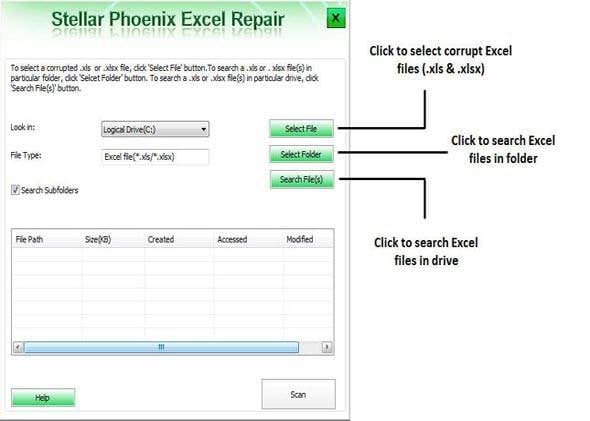
Etapa 2 A lista de arquivos pesquisados é exibida na seção de resultados, escolha um ou selecione todos os arquivos para iniciar o processo de reparo.

Etapa 3 Clique na árvore à esquerda para visualizar os arquivos reparados.

Etapa 4 Salve os arquivos reparados do Excel em qualquer local de sua preferência.

Com a excelente ferramenta de reparo do Excel Phoenix, você não precisa se preocupar em perder suas preciosas informações armazenadas em suas planilhas. Com esta ferramenta, você pode corrija qualquer erro de falha do Excel e repare todos os seus arquivos do Excel. O software é fácil de usar e muito amigável. Ele também preserva toda a formatação que você pode ter aplicado aos dados em seus arquivos do Excel.
Como faço para corrigir o erro Ole no Excel?
If you encounter the error message, "Excel is waiting for OLDE", you should first restart your computer and try again. Se persistir, ative o recurso que permite "Ignorar outro aplicativo que usa DDE" ou desative seus suplementos.
Por que meu Excel não está me deixando salvar?
Provavelmente houve uma interrupção. Isso pode vir de um tempo de inatividade da rede se você estiver salvando em uma unidade externa de rede. Também pode ser que o disquete usado para salvar o arquivo tenha sido removido.
Como você corrige o Excel não abrir?
Aqui estão as principais soluções para corrigir o erro do Excel não abrir:
Luís Santos
chief Editor